Documentation d’assistance
Send Secure Plugin
Le Send Secure Plugin offre un moyen pratique, pour remplacer le bouton d’envoi habituel, d’envoyer des messages en toute sécurité à n’importe quel destinataire. Avec Outlook, l’utilisateur clique sur le bouton « Send Secure » et le message est envoyé via la passerelle de messagerie sécurisée GoSecure Titan® et transmis au système de cryptage. Le système de cryptage avertit le destinataire du message qui peut alors récupérer son message via une interface web.
Configurations requises
- Systèmes d’exploitation : Windows 7 et 8, 32 et 64 bits
- Versions d’Outlook prises en charge : 2007, 2010, 2013 et 2016
- Espace disque : 6 Mo
- Taille du téléchargement : 1 MB
Téléchargement
Téléchargez le plugin ici : Send Secure Plugin version 2.0.
Il est recommandé d’enregistrer le programme d’installation localement et de l’exécuter ensuite. Le plugin étant signé, vérifiez le certificat avant de procéder à l’installation.
Installation
Rédaction et envoi de messages sécurisés
Pour envoyer un message sécurisé, rédigez votre message comme vous le feriez normalement, puis cliquez sur le bouton « Send Secure » au lieu du bouton « Send » (Envoyer). Le bouton » Send Secure » se trouve au-dessus du bouton « Send » dans Outlook. En cliquant sur le triangle à droite du bouton « Send Secure », un lien d’aide vers cette page apparaîtra.
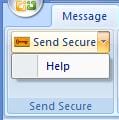 Outlook 2007
Outlook 2007
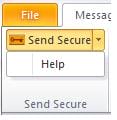 Outlook 2010
Outlook 2010
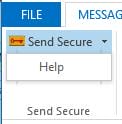 Outlook 2013 and above
Outlook 2013 and above
Dépannage
Les opérations de réparation et de suppression (désinstallation) peuvent être effectuées par l’intermédiaire de la fonction Ajout/Suppression de logiciels ou Programmes et fonctionnalités du Panneau de configuration de Windows, où le logiciel complémentaire se trouve sous la rubrique Envoi sécurisé.


CAS D'UTILISATION
Cyberrisques
Mesures de sécurité basées sur les risques
Sociétés de financement par capitaux propres
Prendre des décisions éclairées
Sécurité des données sensibles
Protéger les informations sensibles
Conformité en matière de cybersécurité
Respecter les obligations réglementaires
Cyberassurance
Une stratégie précieuse de gestion des risques
Rançongiciels
Combattre les rançongiciels grâce à une sécurité innovante
Attaques de type « zero-day »
Arrêter les exploits de type « zero-day » grâce à une protection avancée
Consolider, évoluer et prospérer
Prenez de l'avance et gagnez la course avec la Plateforme GoSecure TitanMC.
24/7 MXDR
Détection et réponse sur les terminaux GoSecure TitanMC (EDR)
Antivirus de nouvelle génération GoSecure TitanMC (NGAV)
Surveillance des événements liés aux informations de sécurité GoSecure TitanMC (SIEM)
Détection et réponse des boîtes de messagerie GoSecure TitanMC (IDR)
Intelligence GoSecure TitanMC
Notre SOC
Défense proactive, 24h/24, 7j/7